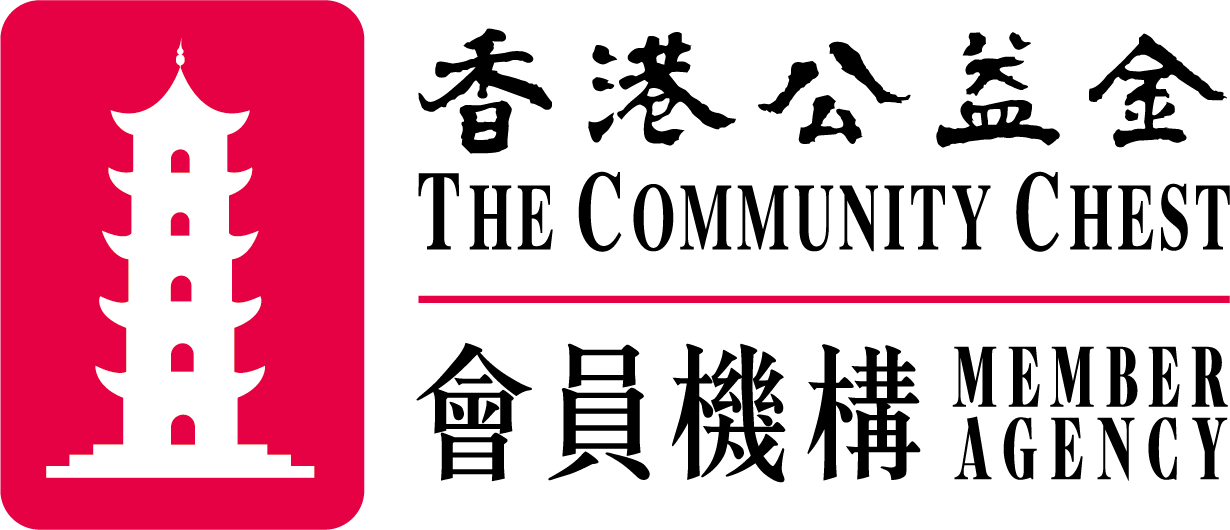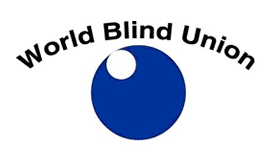通訊刊物
第30期 (2008年10月版)
香港失明人協進會
無障礙數碼科技通訊 第三十期
Accessible Digital Technology Newsletter (AD Tech) Issue no.30
2008年10月
本通訊由
 精電有限公司 Varitronix Limited 贊助
精電有限公司 Varitronix Limited 贊助*********************************************
編者的話
今期乙部的輔助器材及相關產品概覽,繼續刊出《陽光》讀屏使用技巧系列的「在《陽光》軟件支持下使用Windows Media Player 11 」,文中不但剖析了用這個讀屏軟件來操作的細節;還對這個多媒體播放器的應用,有深入淺出的描述,即使讀者使用的是其他屏幕朗讀軟件,甚至是屏幕放大軟件,對了解這個播放器的一些功能和應用,也很有參考價值。
另一篇「CPU 的世代交替」的你問我答專稿,是為了強化本通訊內容而加入的新元素,讓讀者們了解一些數碼科技在硬件方面的資訊。
歡迎大家繼續向我們提意見,更感謝讀者給我們提供資料﹗
本期內容
甲部
視障輔助技術發展消息速遞
1. 美國一公司同意支付六百萬美元以解決一宗有關無障礙案件的訴訟
2. 導航援助器材-洞察力電台(Insight Radio)的「2008年展望」報告書
3. 為吸引長者使用電話手機的研究
4. 首屆《全國盲人電腦技能大賽》
5. 讀者來信
乙部
輔助器材及相關產品概覽
陽光讀屏使用技巧6 Windows Media Player 11
丙部
IT 應用小貼士
CPU 的世代交替
丁部
有用網址介紹
健康及醫療
戊部
有獎遊戲
填字遊戲
*********************************************
如果你們覺得這個通訊不錯,歡迎你們向其他朋友推薦訂閱這份免費的通訊。訂閱詳情,請參閱本通訊最後部份。
甲部
視障輔助技術發展消息速遞
1. 美國一公司同意支付六百萬美元以解決一宗有關無障礙案件的訴訟
經過長達兩年的纏訟,美國超市連鎖集團 Target 已經同意支付六百萬美元以解決它們網站上的易讀性障礙。
雖然他們不會接受索償,亦不同意他們的網站並非無障礙的網站;但該公司同意修改網頁,以確保其內容能達致易讀性的要求;並對其網站的無障礙情況所進行的經常性獨立測試支付費用,以及支付提出集體訴訟者的法律費用。
fastlink.headstar.com/target1
訴訟由美國加州大學柏克萊分校一位24歲失明的學生布魯士塞斯頓(Bruce Sexton),在美國盲人協會的支持下於2006年提出。其後,另外兩位人士亦隨即加入提出訴訟的行列。
原訴人指控 Target 的網站( www.target.com )令視障用戶在使用屏幕朗讀軟件瀏覽時障礙重重;該公司此舉已構成「對公民權利的系統性侵犯」。
www.nfbtargetlawsuit.com
在三藩市的地區法院上,原訴者指控該網站的網頁內容,包含了成千上萬的瀏覽屏障,令失明客戶如果不是無法就是很困難才可以使用該網站。
對日益增長的互聯網經濟,充分和平等地參與的權利是組成共同市場地位和日常生活的基本部分。現在 Target 的網站無疑是要將失明用戶拒諸門外。
雖然 Target 公司不承認責任,也不接受他們已經觸犯了法律或其網站未能達致無障礙要求;但許多分析家都認為,從平息這宗訴訟付款的規模看來,足以引起其他網站擁有者的重視;以其冒著被迫作出類似付款的風險,倒不如改善現在網頁上的無障礙環境。
2. 導航援助器材-洞察力電台(Insight Radio)的「2008年展望」報告書
一種稱為「步步聽(STEP-HEAR)」的新裝置,使失明和喪失部分視力的人士,在公共場所可以獲得導航的指引。
stephear.com
洞察力電台系統是英國皇家盲人學院(RNIB)在2008年展望報告書所涵蓋眾多的研究項目中的一種技術。
www.vision2008.ca
今年夏天在加拿大蒙特利爾所舉行的「2008年的展望」,是全球最大型的低視力研討會。
由兩個部分組成的「步步聽」是一套相對低成本的設備。其中的基站包括一個小喇叭和一個簡單錄音裝置,用戶可以利用它來錄音、重錄或儲存其他聲效和語音信息。另一部分是一個遙控器,可以當作飾物佩戴在手腕上,或者放進口袋裡。當一個攜帶著遙控器的失明人士,步進基站遙感控制範圍時,身上的遙控器便會發出震動,提示用戶可以按下一個按鈕來聽取聲音或錄音信息。
提供諮詢和復康服務的以色列製造商的代表在接受訪問時表示,該套裝置能幫助盲人區分男女廁所,或在公車站上確定已靠站巴士的路線。還可以藉此提醒司機站上有失明人士準備登車,以便在需要時可以提供協助。
這裝置還有其他用途,比如由個人購買的裝置,可以協助失明人士在機場的行李輸送盤上找出自己的行李箱。此外,只要將無線監測器掛在房間的門後,當失明人士回到所住的酒店時,能協助他們準確地找到自己的房間。他還向記者解釋,只要看看這個大堂中參展攤位對系統的推薦者眾多,便可以知道有多少盲人需要這系統的協助。如果參展者安裝了這個裝置,當你走過攤位的前面時,將會感到遙控器產生振動,你只要按下按鈕,便會知道哪一家公司有他們的代表。
在洞察力電台的網站內,可以聽到有關這個專訪和更多會議上的其他資訊︰http://fastlink.headstar.com/insight2
研討會所涵蓋的其他範圍,還包括討論為手機和可重新整理的觸覺圖像加入力度反饋裝置,以便失明學生能接觸教科書內顯示的數學圖像。
洞察力電台(Insight Radio)之前是源於在英國格拉斯哥,名為「貴賓直播室」;現在轉為在網上,以及在「天空(SKY)」的 0188 和 101 頻道,在格拉斯哥以調頻廣播。電台主持和監製是失明的米高休斯(Michael Hughes),最近還在當地的電視節目上亮相。
3. 為吸引長者使用電話手機的研究
移動電話和不少移動技術,可提供給長者的幫助有著巨大的潛力;但根據最近在利物浦的約翰摩爾斯大學所舉行的2008年英國人機互動會議上,所提交的一份文件中指出,對長者如何獲得這方面的技術,現有的評估方法並不足夠。
www.hci2008.org
在約克大學,愛德華茲計算機科學系所舉辦的老年人口與人機交互的工作坊上,由兩位學者所提交的文件中,指出很多常用於針對人們為移動通信技術而著迷的元素,用於長者並不合適;問題可能由於年齡、複雜性認知和動機等種種原因有關。其結果對提供移動技術給長者的潛力構成了限制。
約克大學的團隊目前正進行研究,以確定長者在使用移動技術這方面合適和恰當的方法。
在利物浦所發表的其他論文上,涵蓋問題的範圍包括長者如何進入網絡世界,以及所有包容長者的設計。
研討會上所有論文,可瀏覽下列網站︰
fastlink.headstar.com/hci1
4. 首屆《全國盲人電腦技能大賽》
隨著輔助器材的發展和無障礙理念的落實,越來越多的失明人士開始使用電腦。為了進一步提高應用電腦的水平,增強失明人士創新和參與能力,不斷探索和拓寬在電腦領域就業的新途徑。中國盲人協會與中國殘聯殘疾人就業服務指導中心,即將舉辦首屆《全國盲人電腦技能大賽》。
大賽由中國盲人協會、中國殘聯殘疾人就業服務指導中心主辦;支援的單位包括微軟(中國)、中油彙智科技(北京),以及光明天使基金等。
專家評委由主辦和支援單位,以及中科院計算機所、清華大學計算機系、中國殘聯殘疾人就業服務指導中心、中國盲文出版社信息無障礙中心等單位組成。
至於比賽型式及評定要求方面,考核範圍包括三部分,基礎知識考核部分包括軟硬體常識及網路相關知識;通過大賽專用的考核軟體進行比賽。這部分比賽採用軟體自動評分,評委會覆核答題的準確性為評定標準。
第二部分是上機操作,內容涵蓋了系統操作、軟件應用、網絡瀏覽、網頁製作、多媒體應用,以及電腦硬件組裝等全方位技能。範疇包括︰
.視窗Windows基礎—內容包括Windows系統下磁片檔管理以及常用的控制面板功能操作。
.微軟Office辦公軟體應用—參賽選手根據大賽組委會提供的一段文字,在規定時間內按照要求在 Word
檔中設定字體、顏色、字型大小、版式等。選手使用Excel建立一個嵌入公式的表格,能夠實現加總求和、計算平均和排序等功能。
.網頁製作—參賽選手根據大賽組委會提供的主題、文字、圖片等素材在規定時間內完成網頁改錯、網頁簡單製作以及網頁無障礙設計等項目。
.多媒體應用—參賽選手根據大賽組委會提供的音頻素材,完成音頻的剪輯、效果處理、格式轉換等專案。
.網路資訊採集—參賽選手根據大賽組委會提供的主題,在規定時間內搜索相關內容並下載保存到指定目錄。下載內容包括音頻、軟體或文字資料等。
.電腦組裝—參賽選手現場安裝電腦配件。安裝過程中,參賽選手可邊操作邊口述安裝要領。
評委會按不同環節的要求,根據參賽選手的熟練程度、合理性、創新性及準確率等作為評定標準。
比賽還有現場答辯部分,由專家將對電腦常見故障排除、電腦維護以及有關信息無障礙方面的內容進行現場提問。由評委以選手答案的準確性為評分標準。
比賽過程中,參賽選手不得使用滑鼠進行操作,不得查看顯示器。顯示器螢幕一律轉向前方(即與選手相背)。賽事還有一系列詳盡而公平的規則與程序。
這項為期三天在北京舉行的大賽,獎項設置方面,由中國盲人協會聘請有關專業人士擔任大賽評委。按照各選手三個考核部分的成績總和計算成績,評出一等獎、二等獎、三等獎、單項獎和優秀獎多名。
參賽方法以各省(市、自治區)殘聯、殘疾人就業指導中心、盲人協會為單位以選拔及推薦選手方式參加。
5. 讀者來信
讀者呂志鴻先生編寫了一個免費的語文翻譯軟件—Johnny Tools,能將英文文本翻譯成中文,給讀屏軟件 JAWS 的用家使用,如需更多有關資料,可造訪他的英文網站:
jl.awardspace.com
*********************************************
乙部
輔助器材及相關產品概覽
陽光讀屏使用技巧6 Windows Media Player 11
在陽光軟件支持下使用 Windows Media Player 11
眾所周知,電腦是我們工作學習的助手,也是我們休閒娛樂的夥伴。工作之餘,學習間隙,我們也需要放鬆一下,聽聽音樂,看看電影什麼的,正所謂「一張一弛,文武之道也。」要聽音樂嗎?這就得用到播放軟件了,在林林總總的播放軟件中Windows Media Player以其操作便捷,功能強大迎得了許多網友的青睞。
一般而言,在第一次使用某個軟件時,我們總是首先去閱讀它的說明文檔。大多數應用程序的說明文檔都是 .chm 格式的, Windows Media Player 的說明文檔也不例外。在 Windows Media Player 的視窗內可以用快捷鍵 F1 打開它的說明文檔 (當然也可以從它的說明菜單打開),這個視窗由左右兩部分構成,左邊上端的三個索引標籤,分別是「內容(C)索引標籤」、「索引(N)索引標籤」和「搜尋(S)索引標籤」,它們的快捷鍵是( Alt + c 「內容索引標籤」、Alt + n 「索引索引標籤」、Alt + s 「搜尋索引標籤)。右邊是顯示內容的,這部分是調用 I E 內核來實現的,所以我們可以把這部分當作網頁來閱讀。
說明文檔默認顯示為目錄形式,這種形式採用的是樹狀結構(就是所謂的外框項目)的模式,使用鍵盤的左右箭頭可以折疊和展開;用上下箭頭就能瀏覽所有目錄,在最後一級目錄上按 enter 就能打開所對應的內容,因為內容顯示在右邊的視窗,所以要把焦點切換到右邊,方法是按 F6 (回到左邊視窗也是按 F6 ),然後就可以像瀏覽網頁一樣閱讀了。
選擇內容索引標籤(Alt + c),然後在「使用 Windows Media Player外框項目第0級」這裡按 Enter 就能打開這個標題的內容,接著把焦點切換到右邊視窗(F6),用下箭頭可看到四種網頁內常見的元素,分別是「標誌影像圖片」、「使用 Windows Media Player,標題一」、「使用 Windows Media Player ……不知從何開始嗎?請參閱 」(文字元素);「開始使用,鏈接」這樣一些內容,這是個非常標準的無障礙網頁設計方案的界面,那我們當然別浪費了陽光軟件的新功能,可以用「圖片元素,字母『 g 』」;也能用「標題元素,字母『 h 』」還有「文字元素,字母『 n 』」來快速直接跳轉到所需的位置和內容,當然「鏈接元素」也別忘了。
第一次使用 Windows Media Player 當然是找到「開始使用,鏈接」 Enter 打開它,嗯~ 沒錯,焦點還在右邊視窗內,下箭頭 可以看見開始使用這個標題下的全部內容,一共有八個小標題,用直接跳轉標題的功能(字母『 h 』) 可以非常方便地找到每個標題,在每個標題下都有個鏈接,打開後就能顯示出這個標題的內容來,不打開的話就只顯示出這個標題內容的概略。而在主標題下面有個「全部顯示,鏈接」點擊它可以把下面所有標題的內容在這個視窗全部顯示出來,當然這個鏈接被點擊後就會變成「全部隱藏,鏈接」了,兩種版面就看自己的喜好了。這種風格的頁面還有個很人性化的地方,就是在每個主題的內容中都有引導前往相關主題的鏈接,這種由淺入深的導航方式設計得非常不錯,當然我們也可以回到左邊視窗內自己查找目錄來閱讀相關內容。
好了,我們還是來選個主題具體看看吧。用跳轉標題的功能(字母 h ),找到「使用索引標籤讓工作更容易,標題二」下的「媒體櫃,標題二」,下箭頭找到「按一下可展開圖片」, Enter 相關內容就顯示出來了,下箭頭可看到與使用媒體櫃相關的說明,它全面系統的講解了媒體櫃是什麼,有什麼功能,看起來這是個非常有用的功能呢,可以用「媒體櫃」來組織和管理媒體文件;把所有媒體文件新增到「媒體櫃」後就可以在一個地方完成集中的管理或其他操作了。那麼如何能把文件新增到媒體櫃呢?找到「將項目新增至媒體櫃,鏈接」 Enter 打開這部分說明看看吧,這時候說明文檔自動導航打開了「將項目新增至 Windows Media Player 媒體櫃,標題一」這個內容,裡面說明了兩種情況,一種是設置好自動監控資料夾,這個功能是在第一次啟動電腦後程序自動檢查所監視的資料夾,如果資料夾內新增或刪除了媒體文件,它就會自動更新媒體櫃的內容。另一種情況是我們播放了不在媒體櫃當中的媒體文件後,程序自動把這個媒體文件添加到媒體櫃當中,當然存放在閃存卡 、CD或網絡上其他電腦的媒體文件不會被添加到媒體櫃。
還是動手實踐一下吧,我們在「開始 菜單」「程式集 子菜單」中找到 Windows Media Player 按 Enter 打開它, Windows Media Player 的視窗界面可劃分為三部分,最大的是中間用來顯示視訊與視覺效果的顯示區域,這部分就像電視機的屏幕一樣佔據了大部分界面,所不同的是他要顯示的內容更多些(例如媒體櫃的視圖目錄就是以外框項目這種形式在這裡顯示的)。視窗界面的最下邊有兩部分,其中控制播放和顯示當前播放的狀態的部分有「搜尋」這是用來快進和快退的(用快捷鍵 Ctrl + Tab 可以找到「搜尋」這個地方,用左或下箭頭可以快退,用右或上箭頭可以快進);在這用 Tab 切換焦點可以訪問到好多按鈕,「開啟/關閉隨機播放按鈕」、「開啟/關閉重複按鈕」、「播放/暫停按鈕」、「停止按鈕」,最後是「音量」,再切換焦點就到了另一部分了,這部分是控制視窗的,有「檢視全螢幕按鈕」、「切換至精簡模式按鈕」(如果看見的是"返回完整模式按鈕"那請空格按下它,本文所討論的內容在完整模式),如果繼續切換焦點,還能訪問到「Windows Media按鈕」、「 向後巡覽按鈕」、「 向前巡覽按鈕」……,這幾個按鈕都排列在整個視窗的最上方。繼續用 Tab 切換就到了播放機的選項按鈕部分了,也就是在說明文檔裡面提到的使用索引標籤所指的操作界面了。
選項功能的按鈕是橫排在播放機屏幕上方的,一共有八個選項功能,分別是「現正播放按鈕」、「媒體櫃按鈕」、「擷取按鈕」、「燒錄按鈕」、「同步處理按鈕」、「工作溢位按鈕」、「搜尋類別按鈕」、「配置選項」、最後是「搜尋編輯方塊可編輯的文字」(這個搜尋編輯方塊除了用於編輯搜索文字,還能用於定位,當 Tab 把焦點切換到這個編輯方塊的時候,用下箭頭能直接把焦點跳到媒體櫃視圖列表也就是所謂的「外框項目」裡,這樣就不用一下一下慢慢地把焦點切換到外框項目了。),好了我們還是來看看這次要玩的「媒體櫃」這個選項功能吧,用 Tab 把焦點切換到「媒體櫃按鈕」,在切換一次焦點會看見「媒體櫃」菜單按鈕,這兩個都是操作媒體櫃選項功能的,按一下媒體櫃按鈕在播放機中間的屏幕裡就會出現媒體櫃的視圖列表,這時候用快捷鍵 Ctrl + Tab 把焦點切換到「搜尋類別按鈕」然後用 Tab 把焦點切換到「搜索編輯方塊」,在這個編輯方塊按下箭頭就能直接跳轉到媒體櫃視圖列表右邊的清單列表了,這裡的操作和其它外框項目是一樣的,左邊是目錄樹,右邊就是現在到達的清單列表,用Shift + Tab 逆向切換焦點就能到達左邊的媒體櫃視圖目錄。
如何把媒體文件新增到媒體櫃當中呢?具體操作有很多種方法,我們在這裡用一個最便捷的方法吧,Tab切換到[媒體櫃] 功能表按鈕,空格打開「內容壇出式菜單」,下箭頭找到「新增到媒體櫃(L)... 菜單」, Enter 打開「新增到媒體櫃」對話方塊,此時焦點默認在選擇媒體櫃監控的資料夾「我的個人資料夾(P)選擇鈕選中」(在對話方塊裏面找到進階選項按鈕,空格按下它可啟用進階選項)然後在對話方塊內切換焦點可以訪問到一個清單列表,裡面列出了已經自動監控的資料夾,要新增更多的內容,可以把焦點切換到「新增(A)...按鈕」,按下新增按鈕後會打開一個「新增資料夾」的對話方塊,按 Tab 鍵切換焦點找到選擇資料夾的外框項目,上下左右方向鍵選定所要添加的具體內容,我們可以添加一個硬碟的分區比如 D 磁碟,也可以選其中一個資料夾。選好後確定就能在「新增到媒體櫃」對話方塊的清單列表中看見所添加的目錄了,然後再確定一下,彈出「通過搜索計算機新增到媒體櫃」對話方塊,程序會自動完成剩下的工作,我們只需要按對話方塊裡面的提示關閉視窗就可以了。
這時候去看一下媒體櫃裡面多出些什麼來,方法是先找到那個搜尋編輯方塊,當然得先用快捷鍵 Ctrl + Tab 把焦點先切換到「搜尋類別」,因為它和搜尋編輯方塊離得比較近,之後用 Tab 鍵就很快能找到搜尋編輯方塊了,按下箭頭直接能跳到媒體櫃右邊的清單列表,這時候 Shift + Tab 逆向切換焦點就回到媒體櫃左邊的視圖目錄了,用上下箭頭找到「媒體櫃外框項目」右箭頭展開後下箭頭找到「最近新增外框項目」,這個目錄內就是剛新增的內容,按 Tab 把焦點切換到右邊的清單列表就能查看到所新增的內容了。
在清單列表中用上下箭頭找到一首歌,在快捷菜單裡面有兩種播放方式,「播放所有曲目」和「播放」,播放當然就只是播放這一首歌,全部播放的話就會把清單列表中當前所選位置到最後的歌都播放一遍,當然「全部播放」還有一個更簡單的方法,那就是在清單列表中選中第一首歌後按 Enter 。這裡特別提示一下在這個快捷菜單裡面的「刪除(L)菜單」的使用,這裡刪除有兩個選項,一是「僅從媒體櫃中刪除(L)選擇鈕」,還有個是「從媒體櫃及我的電腦中刪除(C)選擇鈕」,這個選擇會在執行刪除命令的時候所打開的對話方塊中出現,僅從媒體櫃中刪除的含義就是指刪除了媒體櫃清單列表和所關聯的文件之間的鏈接關係,另外那個選項可就是真的把一首歌從你的磁碟上刪除了,所以一定看清楚在操作。
把媒體文件新增到媒體櫃後就可以集中在這裡做不同的操作了,如果我們哪一天對哪幾首音樂或歌曲喜歡了,就可以在這裡把它們找出來放到 未命名的播放清單 中,然後慢慢地傾聽吧。(對這次音樂或歌曲的組織非常喜歡的話,就把這個播放清單列表保存起來,下次直接找到他就可以作相關的操作了。)在媒體櫃樹形目錄最上邊排列著你的播放清單列表(如果你有的話),在媒體櫃樹形目錄內有多個分類,什麼「最近新增」、「演出者」、「專輯」、「年份」等等……這些分類是依據什麼來作出的呢?還記得說明文檔的「什麼是 Windows Media Player 中的媒體信息?為什麼它很重要?」標題下的內容嗎? Windows Media Player 正是依據這些信息來實現分類的。那麼我們如何在自己的媒體文件當中增刪或修改媒體信息呢?(比如一首格式為 MP 3 的歌曲) 在 Windows Media Player 中有專門的編輯器給用戶完成這些事情,它就是「進階標籤編輯器」。
下面看看把歌詞新增到 MP 3 文件當中具體是如何做的。首先在文本編輯器 notepad (記事本)把歌詞編輯好,別忘了每一行歌詞後面輸入一個 Enter 以確保顯示歌詞的時候是自己希望的一行一行出來的那種格式, 然後把歌詞複製到剪貼板,當然這首歌應該是已經加入到媒體櫃中的,因為現在要在媒體櫃當中找到它,然後按 application 打開快捷菜單,按上箭頭可以很快找到「進階標籤編輯器(V) 菜單」,案 Enter 開啟編輯器對話方塊。這個對話方塊是索引標籤結構的,裡面分別是「曲目資訊索引標籤」、「演出者資訊索引標籤」、「歌詞索引標籤」、「圖片索引標籤」、「註解索引標籤」。這個對話方塊內的索引標籤不支持 ctrl + tab 這個快捷鍵,並且在索引標籤間切換時,當選中一個索引標籤後焦點會自動進入這個索引標籤內,因此使用左右箭頭來切換比較麻煩,所以在此建議大家使用陽光軟件的模擬鼠標來操作,用 tab 找到索引標籤後按模擬鼠標的後向鍵(小鍵盤的6)或前向鍵(小鍵盤的4)找到所需的索引標籤後單擊(小鍵盤的 / 鍵,是鼠標左鍵單擊)這樣就切換到這個索引標籤了。找到歌詞索引標籤後單擊,焦點會自動跑到「確定按鈕」,這時候按 shift + tab 把焦點切換到「新增(D)按鈕」,並用空格鍵按下它,然後 shift + tab 把焦點切換到「文字:可編輯的文字」,就可以把已經複製到剪貼板的歌詞粘貼到這裡了,然後再用 shift + tab 逆向把焦點切換到語言:下拉式方塊),然後在這選擇歌詞的語言,選擇好歌詞語言後,點擊確定按鈕就好了。
歌詞顯示方式有靜態和同步之分。靜態歌詞就是在播放的開始就把整首歌的歌詞完整地顯示出來,而同步歌詞則是在歌曲播放過程中依次逐句顯示當前正在演唱的那一句歌詞。上述操作就是完成新增靜態歌詞方法,如果想歌詞與歌曲同步顯示的話,在最後就不要按下確定按鈕,而是先找到同步歌詞(S)...按鈕並按下它,這樣就能讓播放機將靜態歌詞數據加載到時間線區域,對每行靜態歌詞都分配時間線上的一個時間。(可惜的是播放機自動分配的時間段和實際並不真的同步,所以我們還要對同步歌詞的每一行進行時間調整)具體操作是在按下同步顯示歌詞(S)...按鈕完成了同步歌詞後用 tab 把焦點切換到列出所有帶時間段的歌詞的清單列表框,上下箭頭選中需要修改時間值的那一行,然後 tab 把焦點切換到編輯(T)按鈕並按下它,這時焦點已經在修改時間值的編輯框內了,左右箭頭把光標移動到要修改的地方刪除或輸入完新的時間值按 Enter 就回到清單列表中了,新的時間值也修改好了,這樣把所有歌詞的同步時間值修改完畢後按下確定按鈕就全部完成了。(有個做法供大家參考,在新增同步歌詞之前先把每句歌詞要唱出之前一秒鐘的時間值記錄下來,這樣新增歌詞後修正同步歌詞的時間值就能事半功倍了。可以這樣獲取每句歌詞的時間值,開始播放歌曲後用 ctrl + tab 把焦點切換到搜尋,然後用 tab 把焦點切換到目前位置可編輯的文字只讀,目前位置這個只讀編輯框內的時間值就是歌曲播放的當前時間值,這樣就可以在每句歌詞將要唱出之前按 ctrl + P 暫停播放,待記錄下當前位置編輯框內的時間值後,再播放下去,不斷重複直到全部歌詞的同步時間值記錄完畢。)
在播放這首歌的時候如何能讓陽光軟件讀出歌詞呢?首先確保在播放機的播放(P) 子菜單裡面的歌詞、字幕和輔助字幕(B) 子菜單裡面的若有的話開啟這個菜單是打鉤的。這樣在播放這首新增了歌詞的歌的時候找到現正播放按鈕空格按下它,然後用 ctrl + tab 這個快捷鍵把焦點切換到視訊與視覺效果顯示區域無法辨識的物件(假如選用的是這個)然後用 tab 把焦點切換到 piCaptions無法辨識的物件 ,這裡就是顯示歌詞的地方了,用上下箭頭就能看到歌詞了。(無論是靜態顯示還是同步顯示歌詞都用相同的方法查看,但選擇了 資訊中心檢視 後就不能顯示歌詞了,選擇播放機視圖可以在視訊與視覺效果顯示區域無法辨識的物件 處按 application 打開快捷菜單,如果選擇了專輯封面,當使用 ctrl + tab 把焦點切換到播放機中間最大的這部分屏幕區域的時候,陽光軟件會提示專輯封面按鈕,而不是視訊與視覺效果顯示區域,但這時候也能查看到歌詞,只要不選擇 資訊中心檢視 應該都能看見歌詞的。)
Windows Media Player11 的功能非常多,如果你感興趣的話就先仔細閱讀相關主題的說明文檔,然後具體操作一下,相信一定能用得很好的。最後有個問題在這裡提示一下,Windows Media Player11的菜單模式有兩種,分別是顯示傳統功能表(S) 菜單 (也就是大部分程序窗口採用的傳統的菜單欄模式)和默認的隱藏菜單欄的新模式,這兩種模式對於使用鍵盤操作來說幾乎是完全相同的,只不過顯示了菜單欄的 傳統功能表 模式是橫向排列在窗口頂端的,而隱藏了菜單欄的新模式採用了類似於鼠標右鍵打開的快捷菜單式上下排列的形式,操作這些菜單命令的快捷鍵沒有任何差異,唯一不同的只是按下alt激活菜單後瀏覽的方向由傳統的左右改為上下了。但是對使用鍵盤來操作Windows Media Player11 的人來說顯示菜單欄後的傳統模式會導致無法把焦點切換到菜單欄以外,這樣就無法用鍵盤操作其他非菜單命令的功能了。(比如操作那些索引標籤功能;查看正在播放歌曲的歌詞;在搜尋這個地方用鍵盤來實現快進或快退等等……)因此建議不要顯示菜單欄這種經典菜單模式,相對而言使用默認的隱藏菜單欄模式比較好。
*********************************************
丙部
IT 應用小貼士
CPU 的世代交替
1. 問:什麼是 64 位元的電腦中央處理器呢?
答:一個應用程式其實是由一大堆程式碼組合而成,程式碼會由編譯器編譯為數筆資料,然後送到電腦的中央處理器內部的暫存器等待執行。而所謂的 64 位元也就是在這資料的寬度、暫存器的大小以及執行指令的長度均為 64 位元,另外在記憶體的定址能力同樣也為 64 位元。
2. 問:64 位元的處理器較 32 位元的處理器來說有什麼優點呢?
答:下面就是 64 位元處理器的優勢:
* 處理器運算的速度更快--理論上,64 位元的處理器一次過處理資料的數量,是 32 位元的兩倍。
* 處理器能支援巨大容量的記憶體--由於記憶體定址範圍的不同,32 位元的處理器最多只能支援 4 gigabyte(GB)的記憶體,而 64 位元的處理器則最多可支援 16 exabyte(EB)(即 160 億 GB)的記憶體,所以後者支援記憶體的容量大的很多,充裕的記憶體可讓程式跑的更快,也可同時執行更多應用程式。
* 擁有回溯相容能力--在桌上型電腦來說,32 位元的處理器最多只能跑 32 位元的作業系統,但 64 位元的處理器則可跑 64 和 32 位元的作業系統。
3. 問:那麼,要建立一個全面的 64 位元系統有什麼需注意的地方呢?
答:一個全面的 64 位元系統除了需要 64 位元的中央處理器之外,還需要 64 位元的作業系統。另一方面,64 位元的作業系統僅能兼容部分 32 位元的應用軟件,而驅動程式、防毒軟體和其他和系統核心有關的軟件則不能運作,就算能運作的軟件其效能也可能降低。這裡順帶一提,目前只有極少數的視窗螢幕報讀程式能在 64 位元的作業系統正常運作。
要真正發揮 64 位元系統的效能,所有程式都必須是 64 位元的版本。但可惜目前要找齊 64 位元的驅動程式和應用軟體還有相當困難,因為許多廠商還沒有釋放出 64 位元的程式版本。
目前正值 32 位元及 64 位元的世代交替,但基於上述限制,相信 32 位元系統還是主流,不過這情況將會慢慢改變過來,32 位元系統將會成為歷史。
4. 問:現在我需要購買一台桌上型電腦主機,究竟選擇 64 位元的系統呢還是 32 位元的呢?
答:考慮到 64 位元的驅動程式和應用軟體還未齊全,建議你購買一台 64 位元的主機,但安裝 32 位元的作業系統、驅動程式和應用軟體,這樣可得到新系統所帶來的好處,在日後全面升級至 64 位元系統也無須更換電腦主機。事實上目前市面上可購買到的中高階電腦處理器幾乎全都是 64 位元的了,例如支援 EM64T 架構的英特爾(Intel)處理器,又或支援 AMD64 架構的超微(AMD)處理器。
5. 問:我使用 Windows XP 的,在「系統內容」的對話方塊中看到「實體位置延伸」的字句,請問它是什麼意思呢?
答:「實體位置延伸(Physical Address Extensions(PAE))」可把 32 位元的記憶體實體位址最多增加至 36 位元,讓 32 位元的系統能使用 4 GB 或更多的記憶體,最多可達 64 GB;它也可支援「資料執行防止(Data Execution Prevention(DEP))」功能,防止電腦病毒等惡意程式在記憶體中執行,從而減低惡意程式損害系統的機會。
「實體位置延伸」功能只能用於 32 位元的作業系統,Windows XP Service Pack 2 (SP2) 或更新版本的視窗作業系統都加入了這個功能,詳情請瀏覽
diddy.serveblog.net/index.php
6. 問:我的電腦安裝了 4 GB 的記憶體,使用的作業系統是 Windows XP,為什麼在「系統內容」對話方塊中只能看到 3.25 GB 的記憶體呢?
答:首先請確定你那電腦主機板的晶片組能支援 4 GB 或更多的記憶體,否則就算安裝了 4 GB 的記憶體也未必全部都能採用。
此外,微軟方面在 32 位元的視窗系統增加了一些限制,例如在 Windows XP Service Pack 2 和 Windows Vista 來說,雖然他們聲稱這兩個作業系統都能支援 4 GB 的記憶體,但實際上最多可用的記憶體就限制在 3.25 GB,剩餘 0.75 GB 的記憶體位址則留給顯示卡等其他裝置使用。如果需要使用 3.25 GB 之外的記憶體,系統必須具備並開啟「實體位置延伸」功能,加上相關的應用軟件才能辦到。
*********************************************
丁部
有用網址介紹
健康及醫療
近日在中國大陸發生的毒奶製品事件,存在了因為一些無良者為了自身的利益,
置嬰兒甚至全民健康安全於不顧,可謂喪盡天良之極;中國領導人也都公開強烈批評那些官員和商人麻木不仁和沒有良心。
如今一小撮人弄出的毒奶製品不但傷害了數以萬計嬰孩的健康,也將其他中國人辛苦努力所建立的美好新中國形象,如北京奧運與神七升空等成就,都給淡化和被掩蓋了。事件不單是損害了國內的嬰孩,還引起世界各地對中國奶類產品的關注與不信任,為中國出品的聲譽付上了沉重的代價;看來中國當局要征服的不單只是太空和月球,還要大力整頓所有貪污腐敗和官商勾結。
我們謹希望中國政府能加大力度去打擊貪污,提昇國民道德標準。如果能以成功舉辦京奧和神七升空的相同決心、資源和力道來提高中國全體官民的品德水平和素質,筆者相信這樣一定會解決一些人為的災害,為建立一個公正和諧社會打好基礎。
下面介紹幾個有關醫療健康的網站給大家,它們都很有瀏覽價值。
1. 腎結石 - 維基百科,自由的百科全書
zh.wikipedia.org/wiki/%E8%85%8E%E7%B5%90%E7%9F%B3
這個維基百科的網頁說明腎結石的「病因」、「症狀」、「診斷與檢查」、治療」、「預防復發」和「著名的腎結石患者」等。
2. 綠十字健康網
www.greencross.org.tw
這個網站有一些和毒物有關的超連結,例如「毒奶粉中三聚氰胺(Melanine)的傷害」、「常見腎臟疾病」、「透析治療」、「毒品與藥物濫用」、「台灣常見中毒」、「食物與疾病」和其他有關健康的資訊。
3. 高醫醫訊月刊
www.kmu.edu.tw/~kmcj/
這是一個醫療健康通訊月刊的目錄,包含的月刊期數很多,每一期都談論一個健康專題,例如有一期談論有關孕婦的話題,另一期談論有關皮膚的問題等。
4. 食物安全中心- 最新消息- 常見的問題
www.cfs.gov.hk/tc_chi/whatsnew/whatsnew_fstr/whatsnew_fstr_Test_dairy_product_FAQ.html
這是香港政府食物安全中心的網頁,下面引述部份的網頁內容:
1. 什麼是三聚氰胺?
三聚氰胺(Melamine) 是工業用化學品,用於製造三聚氰胺樹脂,以製造膠板、膠水、黏膠、模塑料、塗料、紙品、紡織品、防火溶液或混凝土高效減水劑。
2. 三聚氰胺如何摻入嬰兒奶粉中?
在牛奶內加入三聚氰胺摻雜物質,可產生奶類製品蛋白質含量增加的假象。任何分量的三聚氰胺均不可加入食物內。
3. 三聚氰胺的毒性如何?
三聚氰胺的急性口服毒性甚低。但實驗已證實,動物攝入過量三聚氰胺會出現泌尿系統結石。實驗研究顯示,三聚氰胺不會破壞細胞的基因物質。另外,也沒有足夠證據顯示三聚氰胺會令人患癌。
4. 嬰兒奶粉含三聚氰胺對嬰兒有何影響?
最近,內地數以萬計飲用"三鹿牌”奶粉的嬰兒患上腎病,包括出現泌尿系統結石,而嬰兒很少患上這些病症。由於奶是嬰兒的主要食糧,他們按體重計所攝入的三聚氰胺分量遠高於進食不同種類食物的成人,因此他們較容易出現泌尿系統結石。此外,"三鹿牌”嬰兒奶粉檢出的三聚氰胺含量特別高 (達每公斤2563毫克) ,以致可能難於排出體外。
引述完畢
*********************************************
戊部
有獎遊戲
上期「過三關」有獎問答遊戲結果
以下揭曉上期「過三關」有獎問答遊戲的答案
1. 北京殘奧會的聖火採集儀式已於8月28日舉行,請問地點是在北京哪一個地方進行呢 答案︰ 北京天壇
2. 英文 ‘John scored a hat-trick in the football match’ 那是說 John 在該場球賽中射入了多少球呢?
答案︰3球
3. 成語故事「百步穿楊」,當中描述主角人物的超凡技藝,是和以下哪一個奧運項目有關呢?
(a) 百公尺短跑
(b) 高台跳水
(c) 馬術
(d) 標槍
(e) 射箭
答案︰ (e) 射箭
得獎名單
參加上期遊戲的讀者十分踴躍,答對的亦為數不少。我們從參加而答對全部答案的讀者中,抽出下列兩位得獎者︰
區美芝 - 香港
羅陽民 - 湖南長沙市
首先感謝所有參加遊戲的讀者,同時恭喜得獎的朋友,我們將另行通知得獎者領取獎品的方法。
今期有獎遊戲是填字遊戲
以下是填字遊戲的模擬表格︰
A1B1C1神E1F1G1H1I1J1
A2B2C2州E2F2G2H2I2J2
A3B3C3七E3F3G3H3I3J3
A4B4C4號E4F4G4H4I4J4
A5B5C5新E5F5G5H5I5J5
A6B6C6里E6F6G6H6I6J6
A7B7C7程E7F7G7H7I7J7
A8B8C8D8E8F8G8H8I8J8
A9B9C9D9E9F9G9H9I9J9
A10B10C10D10E10F10G10H10I10J10
提示︰
直 (由上至下) :
D1~D7: 神舟七號新里程 (已填上)。
A3-A6: 中國醫學經典名著。
A8-A10: 中國神話故事人物,他的皇宮建在海底。
B1-B3: 當今名作家,他以所寫幾本有關清朝宮廷的長篇小說而聲名大噪。
C7-C8: 通常指環繞著 恆星 運轉,自身不發光的天體。
E8-E10: 腳部的一個重要穴位,在小腿外前側,位於外膝眼對下四橫指處。
F2-F4: 精油的一種,運動員常用來按摩肌肉,舒援不適。
F6-F7: 我們想做生意當老闆, 首要的是籌集這個。
G8-G10: 現代國畫大師,尤其是以蝦為題材的水墨作品最為人所稱道。
H1-H2: 這植物的特點是它開的花到處都是一樣的。
H4-H6: 三字經, 它的上一句是父賺錢。
I6-I8: 中國有名飲料集團,其主要生產含乳飲料、瓶裝水、碳酸飲料、茶等等。 其創始人為宗慶後。
J8-J10: 香港名導演,電影「新不了情」和「門徒」都是由他執導。
橫:
1B-1D: 中國神話故事人物,經常有一隻狗陪伴他左右。
1H-1J: 人名,他是中國第一位升空航天員。
2F-2H: 這幾種植物被稱為歲寒三友。
3A-3B: 大禺治水所指的是那一條水呢?
3D-3F: 傳說中牛郎織女每年在這一天相會。
4F-4H: 水果名稱,又名「菴摩勒」,據聞對糖尿病亦有食療功效。
5A-5B: 神舟七號完成任務後,回航時是在哪一個省著陸的呢?
6D-6F: 葡萄牙的首都名叫什麼呢?
6H-6I: 北京奧運的五隻吉祥物又稱什麼呢?
7C-7D: 在出外旅行或遠足之前,我們都會先計劃好甚麼?
8A-8C: 太陽系中位於天皇星與冥皇星之間的行星
8G-8J: 神舟七號其中兩個航天員,都是來自這城市。
10A-10E: 世界知名的西班牙足球會。
10G-10H: 雕塑家和骨科醫生都經常使用這種材料。
1、參加資格
.我們歡迎任何地區的視障朋友參加這遊戲,但參加者必須為本刊的訂閱讀者;
.還未訂閱的朋友,請先登記為本刊的訂閱讀者。
2、參加辦法
.有興趣參加遊戲者,請以真實姓名(請勿使用筆名)和所在省市名稱,連同答案以文字檔或試算表 Excel的 XLS 檔 ,電郵到
enewsletter@hkbu.org.hk
.電郵標題請註明「參加有獎遊戲」;
.每人只可遞交一份答案,如果發現收到多於一份答案來自同一讀者的話,我們亦只接受最早收到的一份;
.參加本期有獎遊戲截止日期︰ 10月二十四日
3、獎項及獎品
.本期獎品名額︰ 兩名
(如果答對所有答案的參加者人數多於獎品名額時,本刊將會以抽籤形式來決定得獎者。)
.本期獎品︰ 可採用汽車電源或筆芯電池操作的短程立體聲 FM 發射器
(一台方便你可以通過普通 FM收音機來接收電腦聲效卡所輸出的訊號來隨身聽,亦可以用汽車內的收音機來收聽 MP3/MP4 播放器裡面的歌曲音樂。)
.本期答案與得獎者名單,將於下期揭曉,我們將會個別通知得獎者領獎的方法。
*********************************************
好了,這一期的無障礙數碼科技通訊要和大家說再見,多謝大家的支持。如果你還沒有訂閱這份通訊,但希望定期收到這份通訊,可電郵至enewsletter@hkbu.org.hk,於主題一欄輸入"訂閱通訊”,同時請留下你的姓名及聯絡電話。如果你是香港以外的朋友,請提供你所在之國家/地區,省份,城市等資料。此外,已登記訂閱的讀者可以登入無障礙數碼科技通訊的網頁,網址為:http://enews.hkbu.org.hk 讀者可於該網頁上進行訂閱,取消訂閱及登入瀏覽最新一期的無障礙數碼科技通訊。現有已訂閱的讀者用戶不必重新登記,登入名稱及密碼,均預設為其在訂閱本刊時所採用的個人電郵帳戶的名稱(亦即個人電郵地址上@號前的名稱,)新用戶亦可直接於上述網頁進行登記。這些有關個人的資料僅用於編輯部和讀者間連繫和本通訊發展之參考,本刊物將確保遵守香港《私隱條例》,資料將嚴格保密,不會用於其他用途,也不會在未經你的同意下提供給第三者。通訊將會在每月之第二個星期以電郵寄到訂戶之電郵信箱。另外,如你不再希望收到這份通訊,亦可電郵至香港失明人協進會enewsletter@hkbu.org.hk,在主題一欄輸入"取消訂閱”或 "unsubscribe”便可,記得也要提供你的姓名,閣下亦可於上述網址進行取消取閱的手續。
編輯小組 :
葉俊賢 (會員)
唐雲明 (會員)
譚銳權 (會員)
何 密 (資訊科技主任)
聲明:本通訊內容所提及的產品及其銷售或代理商,與香港失明人協進會及編輯團隊無利益關係。
===================================
香港失明人協進會版權聲明:本會乃此通訊的版權擁有者,絕不容許由第三方定期傳閱或複製通訊。本會只容許個別文章(包括資料來源,通訊訂閱詳情和網址)或個別期數的通訊(包括這個聲明)可傳達到個人或群組,但必須明確地向接收者表明如要獲得定期的通訊,必須向香港失明人協進會個別訂閱。有關文章複製、稿件或其他版權方面的查詢,請電郵至 enewsletter@hkbu.org.hk
===================================